Презентация inf10-11 Excel





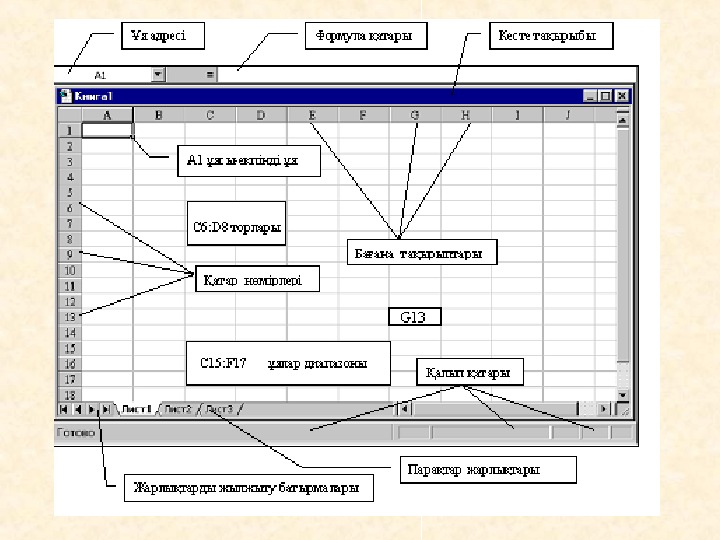
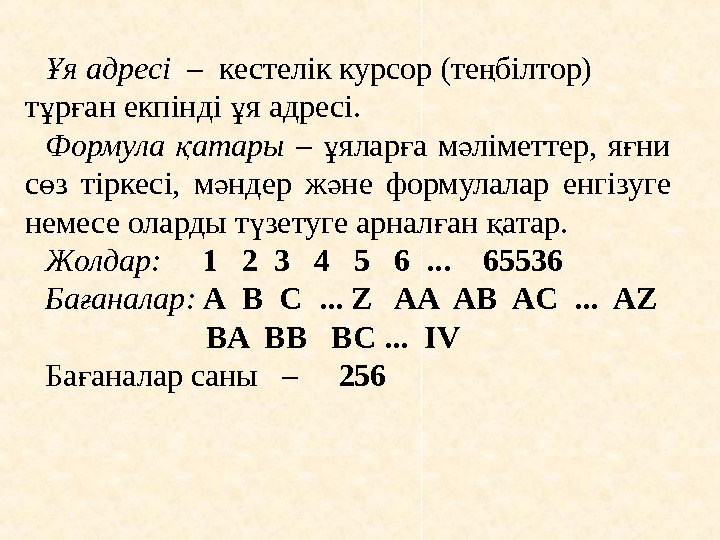
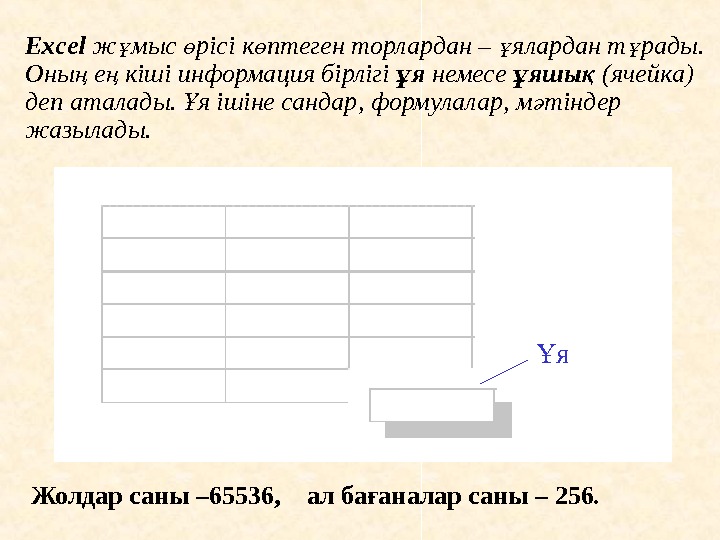
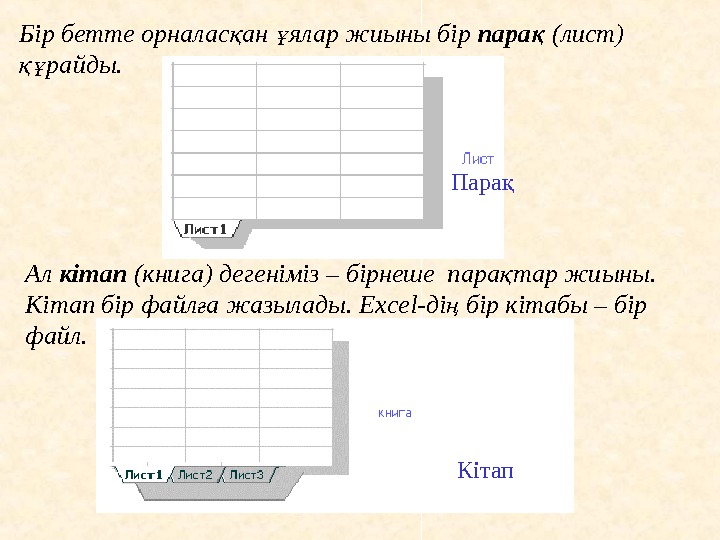

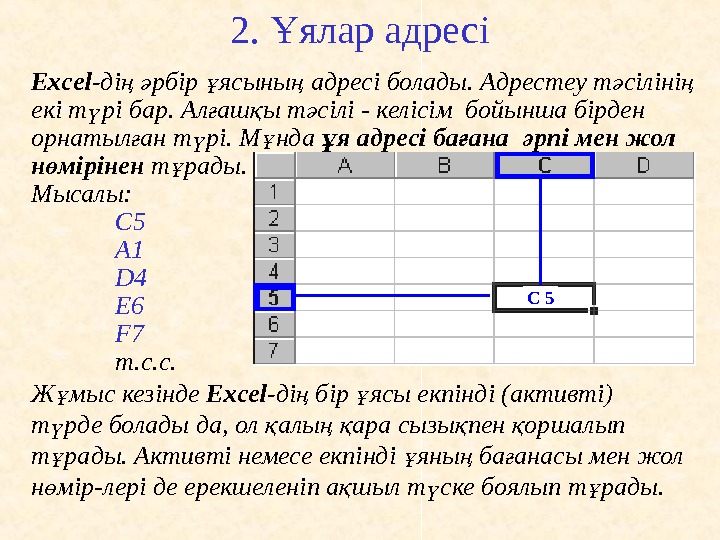
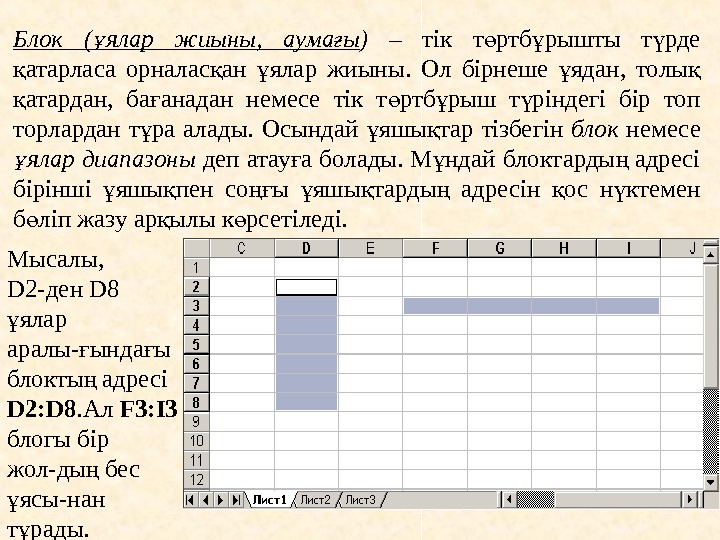
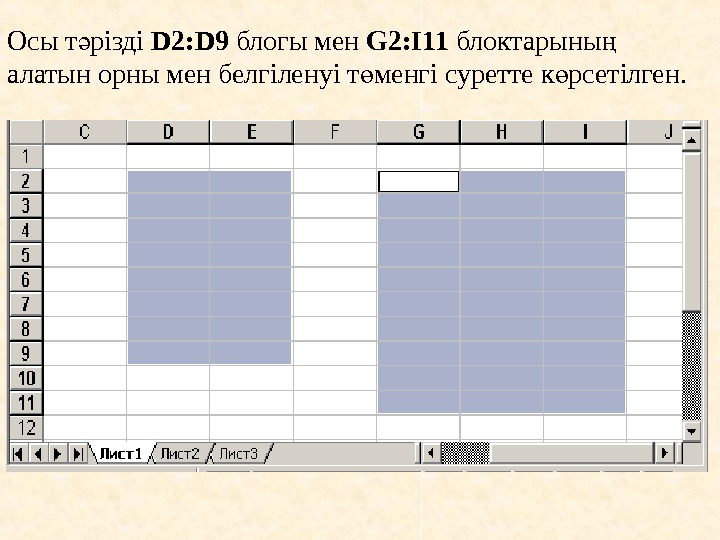

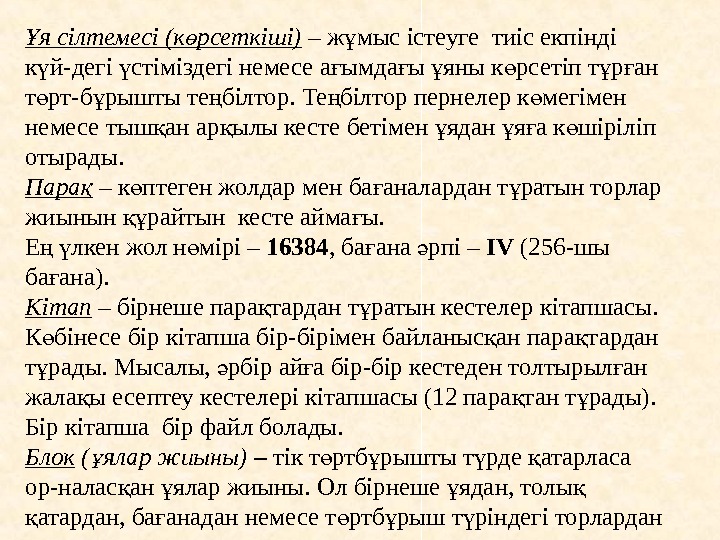

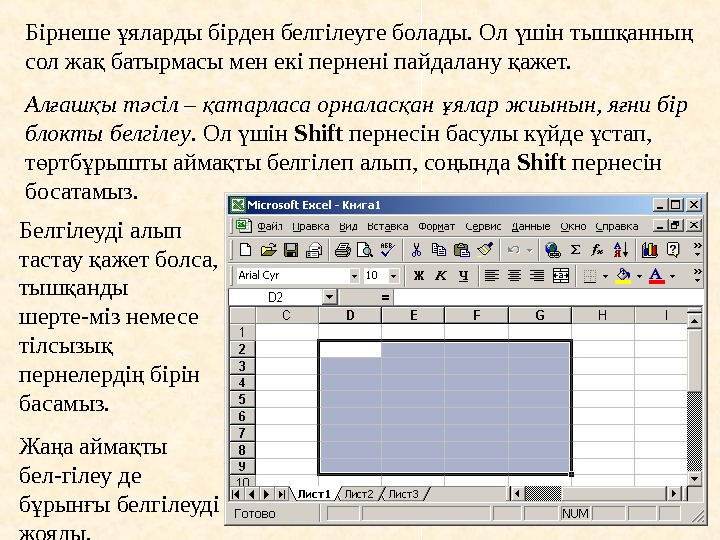

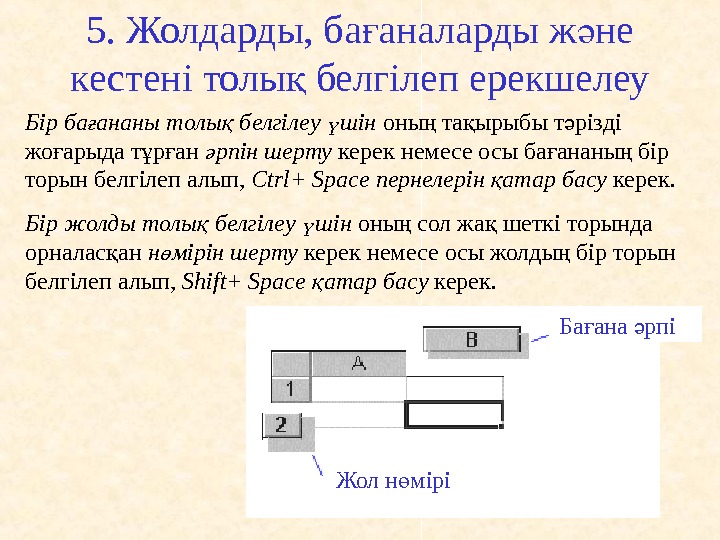
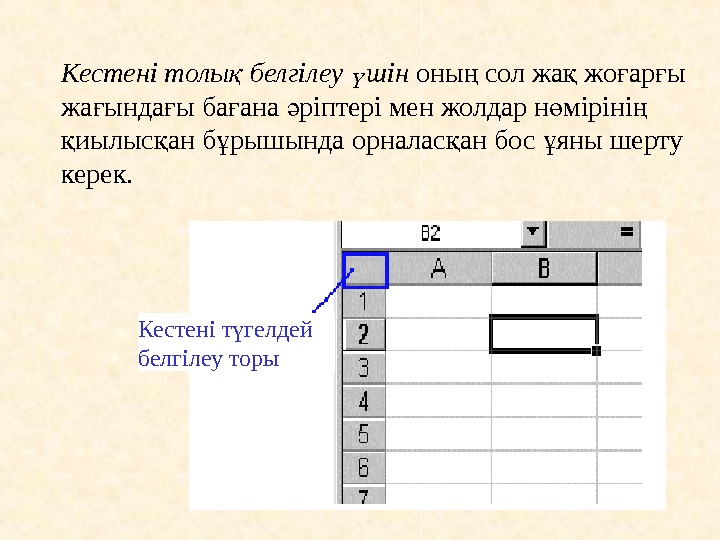

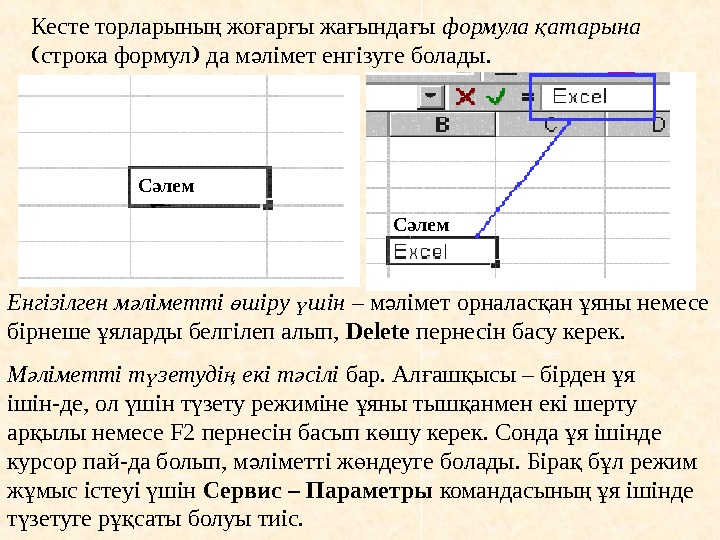
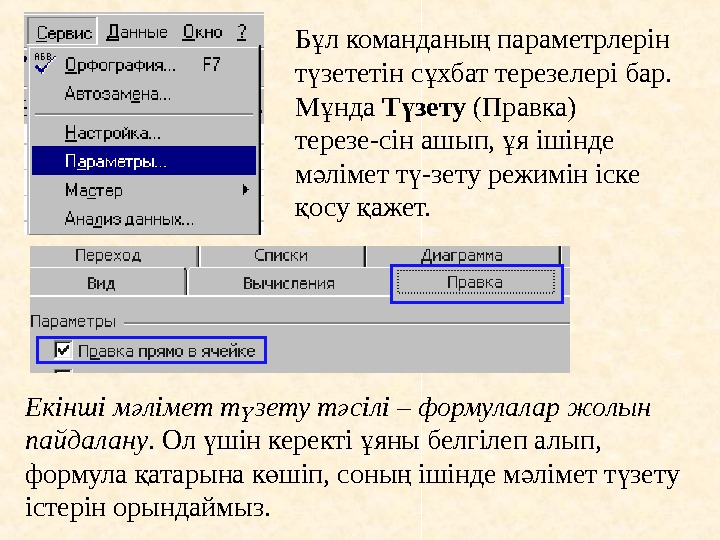

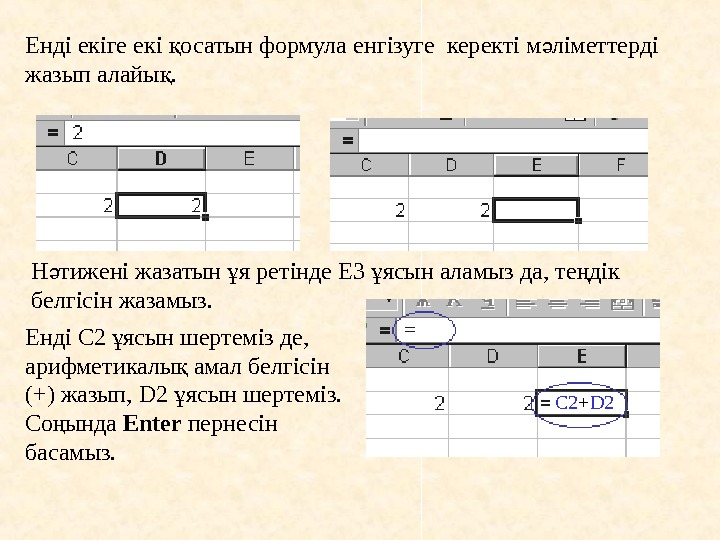
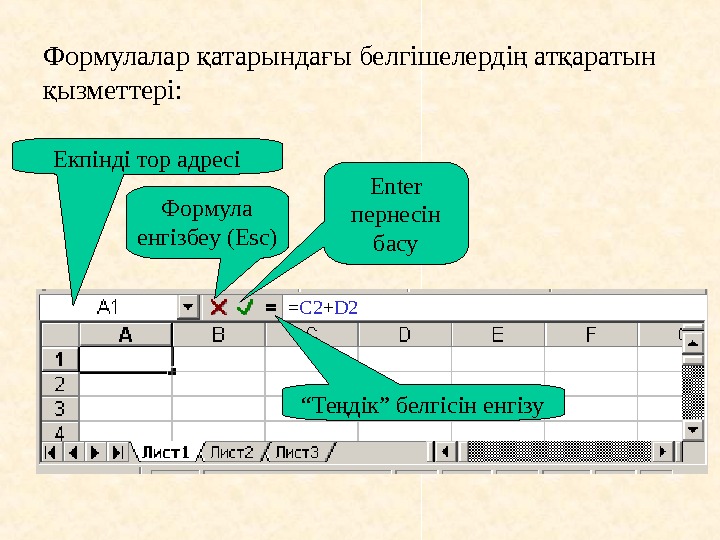



- Размер: 422.5 Кб
- Количество слайдов: 28
Описание презентации Презентация inf10-11 Excel по слайдам

 1. Excel а рхитектура сы 2. ялар адресі Ұ 3. Excel негізгі ымдары ұғ 4. яларды ерекшелеп белгілеу Ұ 5. Жолдарды, ба аналарды ж не кестені ғ ә толы ерекшелеп белгілеу қ 6. М ліметтердi енгiзу ә ж неә т зетү у 7. Формул алар енгізу 8. Кесте ішінде жылжу
1. Excel а рхитектура сы 2. ялар адресі Ұ 3. Excel негізгі ымдары ұғ 4. яларды ерекшелеп белгілеу Ұ 5. Жолдарды, ба аналарды ж не кестені ғ ә толы ерекшелеп белгілеу қ 6. М ліметтердi енгiзу ә ж неә т зетү у 7. Формул алар енгізу 8. Кесте ішінде жылжу
 1. Excel а рхитектура сы Электронды кестелерқ немесе кестелік процессорлар – кесте т рінде берілген м ліметтер жиынын компьютер ү ә де автоматты т рде жылдам деуге арнал ан программалар тобы. ү өң ғ Электронды кестелер қ экономикалы ж не бухгалтерлік қ ә есептер-де те ке олданылады, оларды ө ң қ экономисті ң автоматтанды-рыл ан ж мыс орны ғ ұ деп те айтады. Біра қ э лектронды кестелер қ ылыми-техникалы есептерде де тиімді ғ қ пайдаланылады, мыса-лы, мынадай ма саттарда пайдаланылады: қ • к лемді м ліметтер жиынымен біртектес есептеулер орындау; ө ә • н тижелік есептеулерді ( осынды, арифметикалы орта, ә қ қ дисперсия табу) автоматтандыру; • параметрлерді тиімді м ндерін іздеп табу; ң ә • эксперимент н тижелерін деу; ә өң • диаграммалар мен графиктерді жылдам т р ызу, т. б. ұ ғ
1. Excel а рхитектура сы Электронды кестелерқ немесе кестелік процессорлар – кесте т рінде берілген м ліметтер жиынын компьютер ү ә де автоматты т рде жылдам деуге арнал ан программалар тобы. ү өң ғ Электронды кестелер қ экономикалы ж не бухгалтерлік қ ә есептер-де те ке олданылады, оларды ө ң қ экономисті ң автоматтанды-рыл ан ж мыс орны ғ ұ деп те айтады. Біра қ э лектронды кестелер қ ылыми-техникалы есептерде де тиімді ғ қ пайдаланылады, мыса-лы, мынадай ма саттарда пайдаланылады: қ • к лемді м ліметтер жиынымен біртектес есептеулер орындау; ө ә • н тижелік есептеулерді ( осынды, арифметикалы орта, ә қ қ дисперсия табу) автоматтандыру; • параметрлерді тиімді м ндерін іздеп табу; ң ә • эксперимент н тижелерін деу; ә өң • диаграммалар мен графиктерді жылдам т р ызу, т. б. ұ ғ
 Excel – Microsoft Office рамына кіретін құ электрон ды қ кесте. Оны алдында 1985 -95 ж. ң Super Calc, Quatro Pro т різді ә э лектрон ды кестелер олданылып келді. қ қ Батыс мамандарыны айтуынша, э ң лектрон ды кестелер ЭЕМ-де қ есептеу жылдамды ын калькулятор а ара анда 100 -деген ғ ғ қ ғ есе арттырды. Microsoft Office ортасында ы ғ Excel бас а қ программалар сыя ты қ Пуск – Программы – Microsoft Excel жолдары ар ылы немесе жарлы ты шерту жолымен де іске қ қ осылады қ. Excel -де кесте жасау кезінде экран торк з а аз а са ан ө қ ғ ғ ұқ ғ ялар а б лініп, м ліметті ба ана мен жолдар а жазу а ұ ғ ө ә ғ ғ ғ ы айлы болады. ңғ Кесте ру кезінде м тіндік немесе санды м ліметтерді құ ә қ ә енгізіп, оларды т зету ж не форматтау м мкіндіктері бар. ү ә ү рыл ан кестені б ліктерін немесе толы зін баспа а Құ ғ ң ө қ ө ғ же іл шы арып алу а болады. ң ғ ғ
Excel – Microsoft Office рамына кіретін құ электрон ды қ кесте. Оны алдында 1985 -95 ж. ң Super Calc, Quatro Pro т різді ә э лектрон ды кестелер олданылып келді. қ қ Батыс мамандарыны айтуынша, э ң лектрон ды кестелер ЭЕМ-де қ есептеу жылдамды ын калькулятор а ара анда 100 -деген ғ ғ қ ғ есе арттырды. Microsoft Office ортасында ы ғ Excel бас а қ программалар сыя ты қ Пуск – Программы – Microsoft Excel жолдары ар ылы немесе жарлы ты шерту жолымен де іске қ қ осылады қ. Excel -де кесте жасау кезінде экран торк з а аз а са ан ө қ ғ ғ ұқ ғ ялар а б лініп, м ліметті ба ана мен жолдар а жазу а ұ ғ ө ә ғ ғ ғ ы айлы болады. ңғ Кесте ру кезінде м тіндік немесе санды м ліметтерді құ ә қ ә енгізіп, оларды т зету ж не форматтау м мкіндіктері бар. ү ә ү рыл ан кестені б ліктерін немесе толы зін баспа а Құ ғ ң ө қ ө ғ же іл шы арып алу а болады. ң ғ ғ
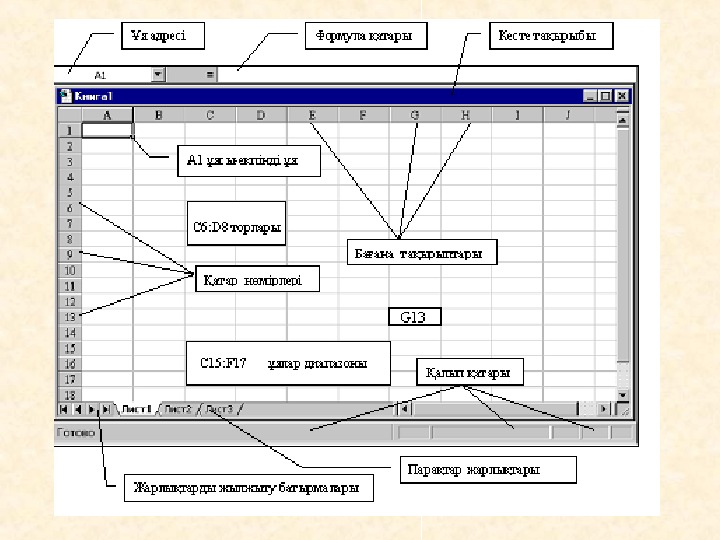
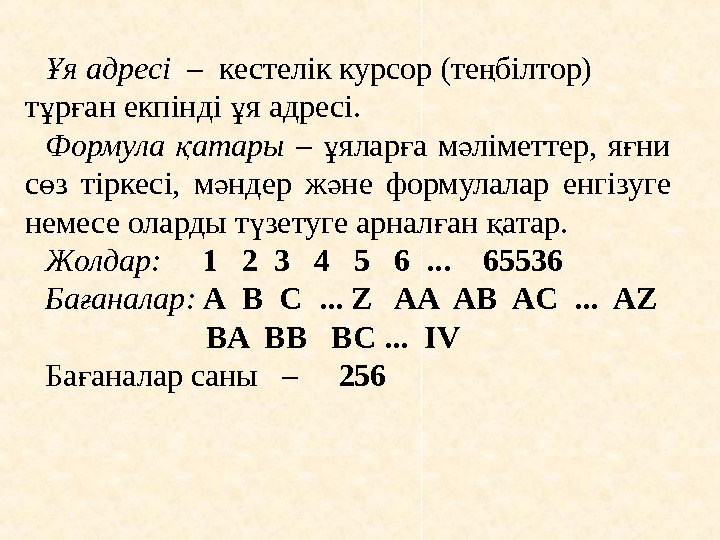 я адресіҰ – кестелік курсор (те білтор) ң т р ан екпінді я адресі. ұ ғ ұ Формула атары қ – ялар а м ліметтер, я ни ұ ғ ә ғ с з тіркесі, м ндер ж не ө ә ә формулалар енгізуге немесе оларды т зетуге арнал ан атар. ү ғ қ Жолд ар : 1 2 3 4 5 6 . . . 65536 Ба аналар ғ : A B C . . . Z AA AB AC . . . AZ BA BB BC. . . І V Ба аналар саны ғ –
я адресіҰ – кестелік курсор (те білтор) ң т р ан екпінді я адресі. ұ ғ ұ Формула атары қ – ялар а м ліметтер, я ни ұ ғ ә ғ с з тіркесі, м ндер ж не ө ә ә формулалар енгізуге немесе оларды т зетуге арнал ан атар. ү ғ қ Жолд ар : 1 2 3 4 5 6 . . . 65536 Ба аналар ғ : A B C . . . Z AA AB AC . . . AZ BA BB BC. . . І V Ба аналар саны ғ –
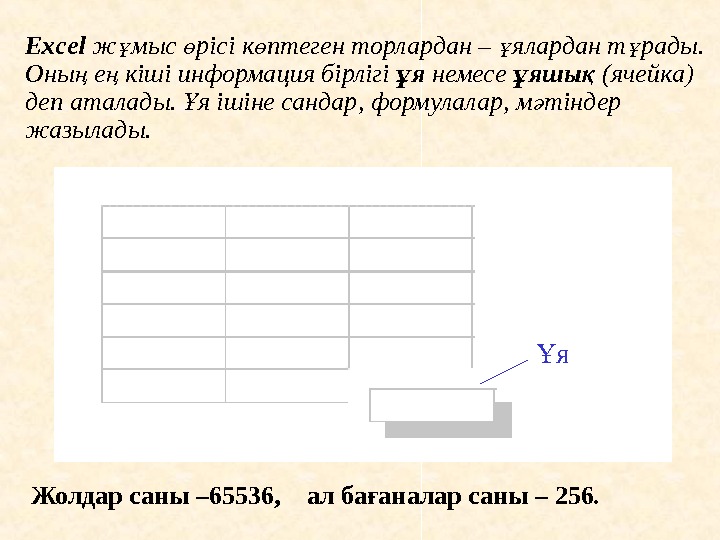 Excel ж мыс рісі к птеген торлардан – ялардан т рады. ұ ө ө ұ ұ Оны е кіші ң ң информаци я бірлігі яұ немесе яшыұ қ (ячейка) деп аталады. я ішіне сандар, формулалар, м тіндер Ұ ә жазылады. Жолдар саны – 65536 , ал ба аналар ғ саны – 256. я Ұ
Excel ж мыс рісі к птеген торлардан – ялардан т рады. ұ ө ө ұ ұ Оны е кіші ң ң информаци я бірлігі яұ немесе яшыұ қ (ячейка) деп аталады. я ішіне сандар, формулалар, м тіндер Ұ ә жазылады. Жолдар саны – 65536 , ал ба аналар ғ саны – 256. я Ұ
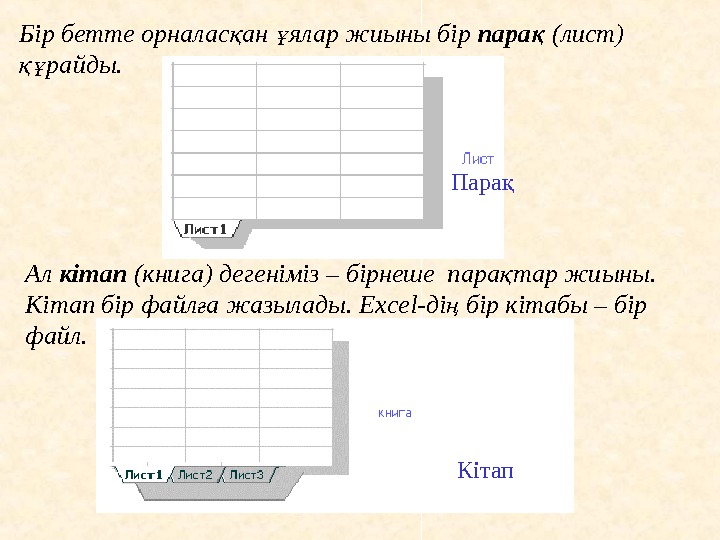 Бір бетте орналас ан ялар жиыны бір қ ұ парақ (л ист ) райды. құ Ал кітап (книга) дегеніміз – бірнеше пара тар жиыны. қ Кітап бір файл а жазылады ғ. Excel -ді бір ң к ітабы – бір файл. Пара қ Кітап
Бір бетте орналас ан ялар жиыны бір қ ұ парақ (л ист ) райды. құ Ал кітап (книга) дегеніміз – бірнеше пара тар жиыны. қ Кітап бір файл а жазылады ғ. Excel -ді бір ң к ітабы – бір файл. Пара қ Кітап
 Excel электронды кестесі іске осыл аннан кейін қ қ ғ автоматты т рде 1 -кітап ( ү Книга 1) деген атпен жа а ң жат құ ашылады. Б л кітапты атын файлды са тау ұ ң қ кезінде згертуге болады. ө детте электронды кесте іске осыл ан мезетте Ә қ қ ғ 1 — б ет (лист1) екпінді болады, келесі немесе бас а қ бетке ту ажет болса, пара ты ө қ қ ң т менгі жа ында ы ө ғ ғ оны реттік н міріне ң ө с йкес ә тілсызы белгіде – қ жарлы ында ғ тыш анды шертеміз. Ал ажетті бетті қ қ ң жарлы ы экранда к рінбей т рса, жарлы тарды сол ғ ө ұ қ ң жа ында ы ба ыттауыштарда ғ ғ ғ тыш анды шерте қ отырып, жылжытамыз.
Excel электронды кестесі іске осыл аннан кейін қ қ ғ автоматты т рде 1 -кітап ( ү Книга 1) деген атпен жа а ң жат құ ашылады. Б л кітапты атын файлды са тау ұ ң қ кезінде згертуге болады. ө детте электронды кесте іске осыл ан мезетте Ә қ қ ғ 1 — б ет (лист1) екпінді болады, келесі немесе бас а қ бетке ту ажет болса, пара ты ө қ қ ң т менгі жа ында ы ө ғ ғ оны реттік н міріне ң ө с йкес ә тілсызы белгіде – қ жарлы ында ғ тыш анды шертеміз. Ал ажетті бетті қ қ ң жарлы ы экранда к рінбей т рса, жарлы тарды сол ғ ө ұ қ ң жа ында ы ба ыттауыштарда ғ ғ ғ тыш анды шерте қ отырып, жылжытамыз.
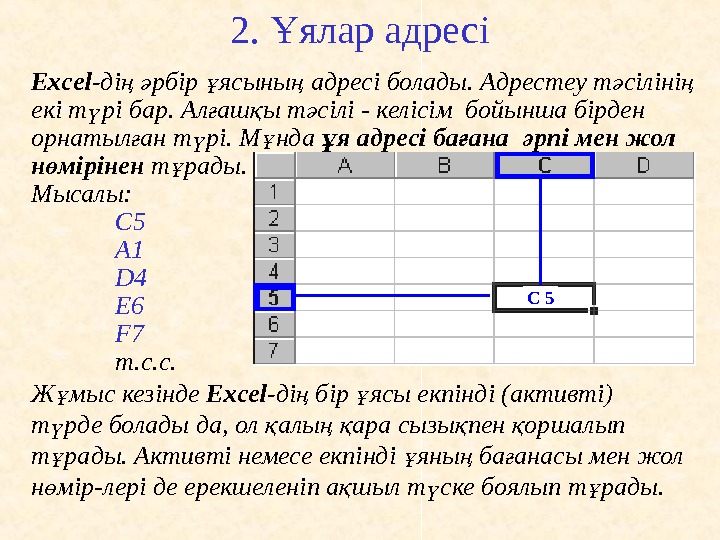 2. ялар адресіҰ Excel — ді ң рбір ясыны ә ұ ң адрес і болады. А дрес теу т сіліні ә ң екі т рі бар. Ал аш ы т сілі — келісім бойынша бірден ү ғ қ ә орнатыл ан т рі. М нда ғ ү ұ я аұ дрес і ба ана ғ рпіә мен жол н мірінен ө т радыұ. Мысалы: С 5 А 1 D 4 E 6 F 7 т. с. с. C 5 Ж мыс кезінде ұ Excel — ді бір ясы екпінді (активті) ң ұ т рде болады да, ол алы ара сызы пен оршалып ү қ ң қ қ қ т рады. ұ Актив ті немесе екпінді яны ба анасы мен жол ұ ң ғ н мір-лері де ерекшеленіп а шыл т ске боялып т рады. ө қ ү ұ
2. ялар адресіҰ Excel — ді ң рбір ясыны ә ұ ң адрес і болады. А дрес теу т сіліні ә ң екі т рі бар. Ал аш ы т сілі — келісім бойынша бірден ү ғ қ ә орнатыл ан т рі. М нда ғ ү ұ я аұ дрес і ба ана ғ рпіә мен жол н мірінен ө т радыұ. Мысалы: С 5 А 1 D 4 E 6 F 7 т. с. с. C 5 Ж мыс кезінде ұ Excel — ді бір ясы екпінді (активті) ң ұ т рде болады да, ол алы ара сызы пен оршалып ү қ ң қ қ қ т рады. ұ Актив ті немесе екпінді яны ба анасы мен жол ұ ң ғ н мір-лері де ерекшеленіп а шыл т ске боялып т рады. ө қ ү ұ
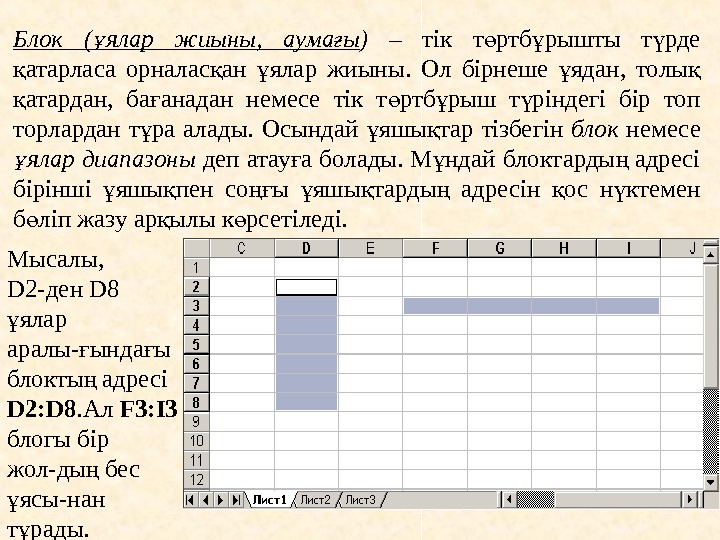 Блок ( ялар жиыны, аума ыұ ғ ) – тік т ртб рышты т рде ө ұ ү атарласа орналас ан қ қ ұ ялар жиыны. Ол бірнеше ядан, толы ұ қ атардан, ба анадан немесе тік т ртб рыш т ріндегі бір топ қ ғ ө ұ ү торлардан т ра алады. ұ Осындай яшы тар тізбегін ұ қ блок немесе ялар ұ диапазоны деп атау а болады. М ндай блоктарды адресі ғ ұ ң бірінші яшы пен со ы яшы тарды адресін ос н ктемен ұ қ ңғ ұ қ ң қ ү б ліп жазу ар ылы к рсетіледі. ө қ ө Мысалы, D 2 -ден D 8 ялар ұ аралы — ында ы ғ ғ блокты адресі ң D 2: D 8. Ал F 3: I 3 блогы бір жол-ды бес ң ясы-нан ұ т рады. ұ
Блок ( ялар жиыны, аума ыұ ғ ) – тік т ртб рышты т рде ө ұ ү атарласа орналас ан қ қ ұ ялар жиыны. Ол бірнеше ядан, толы ұ қ атардан, ба анадан немесе тік т ртб рыш т ріндегі бір топ қ ғ ө ұ ү торлардан т ра алады. ұ Осындай яшы тар тізбегін ұ қ блок немесе ялар ұ диапазоны деп атау а болады. М ндай блоктарды адресі ғ ұ ң бірінші яшы пен со ы яшы тарды адресін ос н ктемен ұ қ ңғ ұ қ ң қ ү б ліп жазу ар ылы к рсетіледі. ө қ ө Мысалы, D 2 -ден D 8 ялар ұ аралы — ында ы ғ ғ блокты адресі ң D 2: D 8. Ал F 3: I 3 блогы бір жол-ды бес ң ясы-нан ұ т рады. ұ
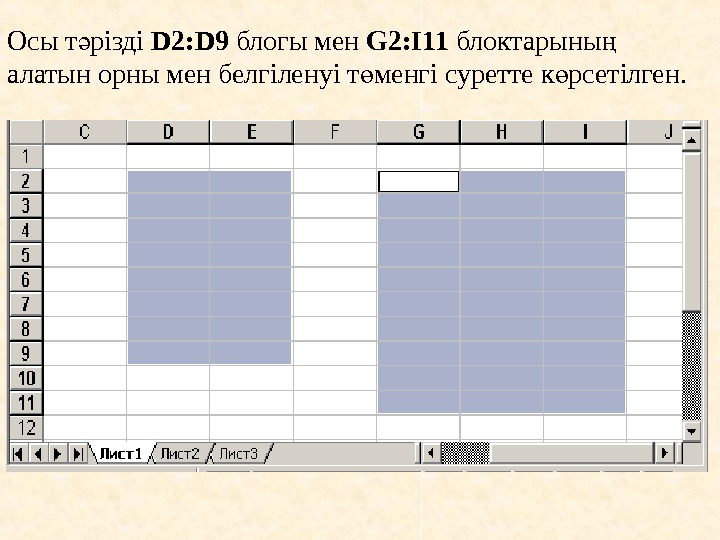 Осы т різді ә D 2: D 9 блогы мен G 2: I 11 блоктарыны ң алатын орны мен белгіленуі т менгі суретте к рсетілген. ө ө
Осы т різді ә D 2: D 9 блогы мен G 2: I 11 блоктарыны ң алатын орны мен белгіленуі т менгі суретте к рсетілген. ө ө
 3. Excel негізгі ымдарыұғ я (тор) Ұ — электронды кестені м лімет енгізілетін е кіші қ ң ә ң элементі. р бір яшы ба ана рпі мен атар н Ә ұ қ ғ ә қ ө мірінен т ратын адреспен аны талады. ұ қ Жол немесе қ атар н міріө – электронды кестені к лдене қ ң ө ң орналас ан атарларыны (жолдарыны ) сол жа шетінде қ қ ң ң қ жазыл ан н мірі. ғ ө Ба ана рпі ғ ә — электронды кестені ба аналарын (тік қ ң ғ жолдарын) белгілейді. ріптер ж мыс айма ыны жо ар ы Ә ұ ғ ң ғ ғ жа ында жазылып т рады. ғ ұ А ымда ы ғ ғ ұ я – те білтормен белгіленіп т р анң ұ ғ екпінді я. Ол ұ кестені бір торын ана белгілеп, келісім бойынша, м лімет ң ғ ә енгізу операциясы немесе бас а бір іс рекет осы торда ана қ ә ғ орындалатынын к рсетеді. ө
3. Excel негізгі ымдарыұғ я (тор) Ұ — электронды кестені м лімет енгізілетін е кіші қ ң ә ң элементі. р бір яшы ба ана рпі мен атар н Ә ұ қ ғ ә қ ө мірінен т ратын адреспен аны талады. ұ қ Жол немесе қ атар н міріө – электронды кестені к лдене қ ң ө ң орналас ан атарларыны (жолдарыны ) сол жа шетінде қ қ ң ң қ жазыл ан н мірі. ғ ө Ба ана рпі ғ ә — электронды кестені ба аналарын (тік қ ң ғ жолдарын) белгілейді. ріптер ж мыс айма ыны жо ар ы Ә ұ ғ ң ғ ғ жа ында жазылып т рады. ғ ұ А ымда ы ғ ғ ұ я – те білтормен белгіленіп т р анң ұ ғ екпінді я. Ол ұ кестені бір торын ана белгілеп, келісім бойынша, м лімет ң ғ ә енгізу операциясы немесе бас а бір іс рекет осы торда ана қ ә ғ орындалатынын к рсетеді. ө
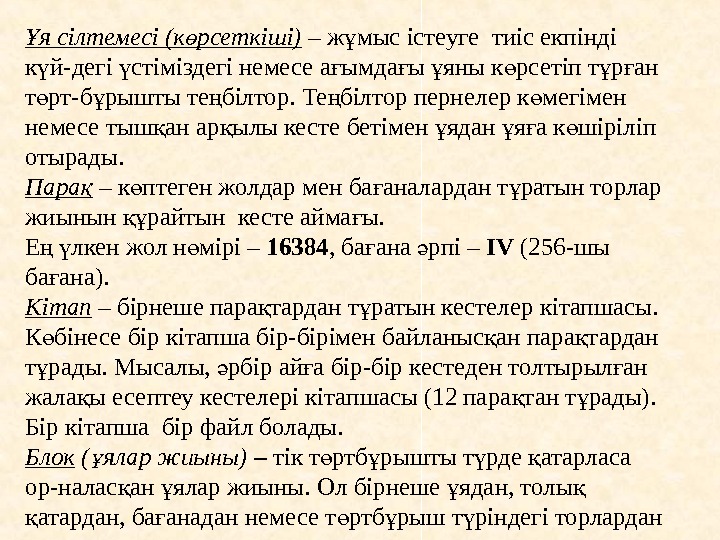 я сілтемесі (к рсеткіші)Ұ ө – ж мыс істеуге тиіс екпінді ұ к й ү — дегі стіміздегі немесе а ымда ы яны к рсетіп т р ан ү ғ ғ ұ ө ұ ғ т рт ө — б рышты те білтор. ұ ң Те білтор пернелер к мегімен ң ө немесе тыш ан ар ылы кесте бетімен ядан я а к шіріліп қ қ ұ ұ ғ ө отырады. Пара қ – к птеген жолдар мен ба аналардан т ратын торлар ө ғ ұ жиынын райтын кесте айма ы. құ ғ Е лкен жол н мірі – ң ү ө 16384 , ба ана рпі – ғ ә IV (256 -шы ба ана). ғ Кітап – бірнеше пара тардан т ратын кестелер кітапшасы. қ ұ К бінесе бір кітапша бір-бірімен байланыс ан пара тардан ө қ қ т рады. Мысалы, рбір ай а бір-бір кестеден толтырыл ан ұ ә ғ ғ жала ы есептеу кестелері кітапшасы (12 пара тан т рады). қ қ ұ Бір кітапша бір файл болады. Блок ( ялар жиыны) ұ – тік т ртб рышты т рде атарласа ө ұ ү қ ор — налас ан қ ұ ялар жиыны. Ол бірнеше ядан, толы ұ қ атардан, ба анадан немесе т ртб рыш т ріндегі торлардан қ ғ ө ұ ү т ра алады. ұ
я сілтемесі (к рсеткіші)Ұ ө – ж мыс істеуге тиіс екпінді ұ к й ү — дегі стіміздегі немесе а ымда ы яны к рсетіп т р ан ү ғ ғ ұ ө ұ ғ т рт ө — б рышты те білтор. ұ ң Те білтор пернелер к мегімен ң ө немесе тыш ан ар ылы кесте бетімен ядан я а к шіріліп қ қ ұ ұ ғ ө отырады. Пара қ – к птеген жолдар мен ба аналардан т ратын торлар ө ғ ұ жиынын райтын кесте айма ы. құ ғ Е лкен жол н мірі – ң ү ө 16384 , ба ана рпі – ғ ә IV (256 -шы ба ана). ғ Кітап – бірнеше пара тардан т ратын кестелер кітапшасы. қ ұ К бінесе бір кітапша бір-бірімен байланыс ан пара тардан ө қ қ т рады. Мысалы, рбір ай а бір-бір кестеден толтырыл ан ұ ә ғ ғ жала ы есептеу кестелері кітапшасы (12 пара тан т рады). қ қ ұ Бір кітапша бір файл болады. Блок ( ялар жиыны) ұ – тік т ртб рышты т рде атарласа ө ұ ү қ ор — налас ан қ ұ ялар жиыны. Ол бірнеше ядан, толы ұ қ атардан, ба анадан немесе т ртб рыш т ріндегі торлардан қ ғ ө ұ ү т ра алады. ұ
 4. яларды ерекшелеп белгілеуҰ К омпьютер де бір рекет орындау шін о ан атысатын объектілерді ә ү ғ қ белгілеп алу керек. Бір яны белгілеу шін, оны тыш анмен шерту ұ ү қ жеткілікті. Белгіленген я алы сызы пен оршал ан т ртб рыш ұ қ ң қ қ ғ ө ұ ішіне орналасады. Белгілен- ген я ұ
4. яларды ерекшелеп белгілеуҰ К омпьютер де бір рекет орындау шін о ан атысатын объектілерді ә ү ғ қ белгілеп алу керек. Бір яны белгілеу шін, оны тыш анмен шерту ұ ү қ жеткілікті. Белгіленген я алы сызы пен оршал ан т ртб рыш ұ қ ң қ қ ғ ө ұ ішіне орналасады. Белгілен- ген я ұ
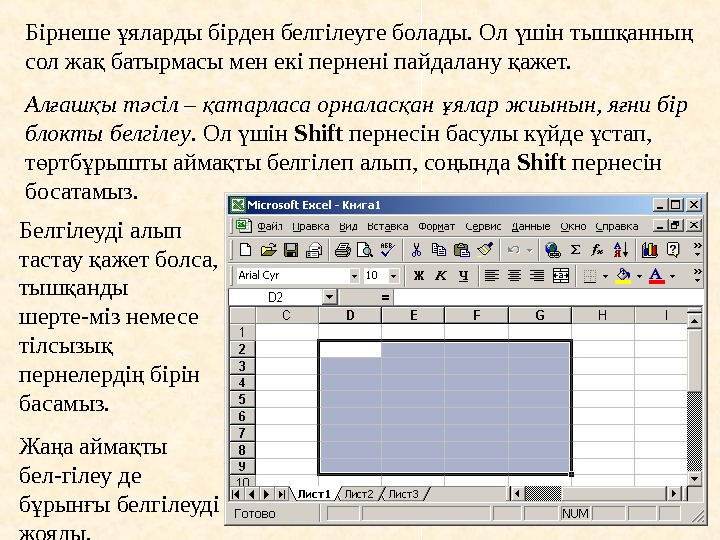 Бірнеше яларды бірден белгілеуге болады. Ол шін тыш анны ұ ү қ ң сол жа батырмасы мен екі пернені пайдалану ажет. қ қ Ал аш ы т сіл – атарласа орналас ан ялар жиынын, я ни бір ғ қ ә қ қ ұ ғ блокты белгілеу. Ол шін ү Shift пернесін басулы к йде стап, ү ұ т ртб рышты айма ты белгілеп алып, со ында ө ұ қ ң Shift пернесін босатамыз. Белгілеуді алып тастау ажет болса, қ тыш анды қ шерте-міз немесе тілсызы қ пернелерді бірін ң басамыз. Жа а айма ты ң қ бел-гілеу де б рын ы белгілеуді ұ ғ жояды.
Бірнеше яларды бірден белгілеуге болады. Ол шін тыш анны ұ ү қ ң сол жа батырмасы мен екі пернені пайдалану ажет. қ қ Ал аш ы т сіл – атарласа орналас ан ялар жиынын, я ни бір ғ қ ә қ қ ұ ғ блокты белгілеу. Ол шін ү Shift пернесін басулы к йде стап, ү ұ т ртб рышты айма ты белгілеп алып, со ында ө ұ қ ң Shift пернесін босатамыз. Белгілеуді алып тастау ажет болса, қ тыш анды қ шерте-міз немесе тілсызы қ пернелерді бірін ң басамыз. Жа а айма ты ң қ бел-гілеу де б рын ы белгілеуді ұ ғ жояды.
 Екінші т сіл – атар орналаспа ан ялар жиынын, я ни бірнеше ә қ ғ ұ ғ блокты бір мезетте белгілеу. Ол шін ал аш ы бло ты белгілеп ү ғ қ қ ал ан со , ғ ң Ctrl пернесін басулы к йде стап, бас а ү ұ қ т ртб рыш-ты айма тарды кезекпен белгілей береміз, со ында ө ұ қ ң Ctrl перне-сін босатамыз. Со ы айма ты ал аш ы торы ңғ қ ң ғ қ а шыл болып т рады. қ ұ
Екінші т сіл – атар орналаспа ан ялар жиынын, я ни бірнеше ә қ ғ ұ ғ блокты бір мезетте белгілеу. Ол шін ал аш ы бло ты белгілеп ү ғ қ қ ал ан со , ғ ң Ctrl пернесін басулы к йде стап, бас а ү ұ қ т ртб рыш-ты айма тарды кезекпен белгілей береміз, со ында ө ұ қ ң Ctrl перне-сін босатамыз. Со ы айма ты ал аш ы торы ңғ қ ң ғ қ а шыл болып т рады. қ ұ
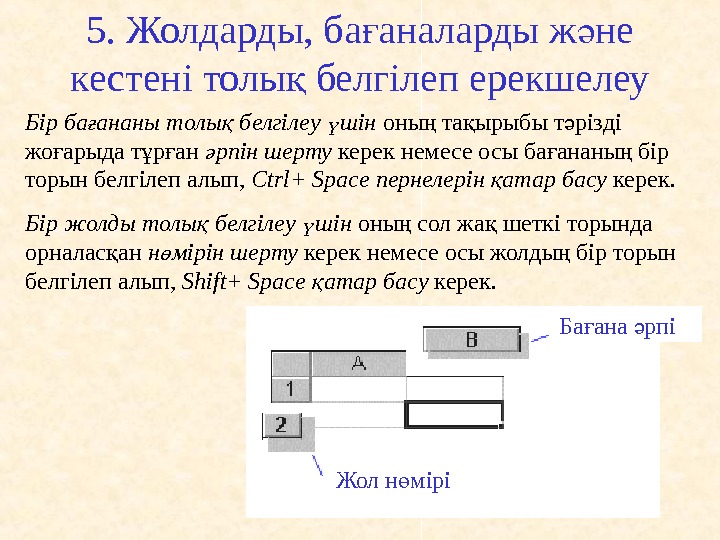 5. Жолдарды, ба аналарды ж не ғ ә кестені толы белгілеп ерекшелеу қ Бір ба ананы толы белгілеу шін ғ қ ү оны та ырыбы т різді ң қ ә жо арыда т р ан ғ ұ ғ рпін шертуә керек немесе осы ба ананы бір ғ ң торын белгілеп алып, Ctrl+ Space пернелерін атар басу қ керек. Бір жолды толы белгілеу шін қ ү оны сол жа шеткі торында ң қ орналас ан қ н мірін шертуө керек немесе осы жолды бір торын ң белгілеп алып, Shift+ Space атар басу қ керек. Ба ана рпі ғ ә Жол н мірі ө
5. Жолдарды, ба аналарды ж не ғ ә кестені толы белгілеп ерекшелеу қ Бір ба ананы толы белгілеу шін ғ қ ү оны та ырыбы т різді ң қ ә жо арыда т р ан ғ ұ ғ рпін шертуә керек немесе осы ба ананы бір ғ ң торын белгілеп алып, Ctrl+ Space пернелерін атар басу қ керек. Бір жолды толы белгілеу шін қ ү оны сол жа шеткі торында ң қ орналас ан қ н мірін шертуө керек немесе осы жолды бір торын ң белгілеп алып, Shift+ Space атар басу қ керек. Ба ана рпі ғ ә Жол н мірі ө
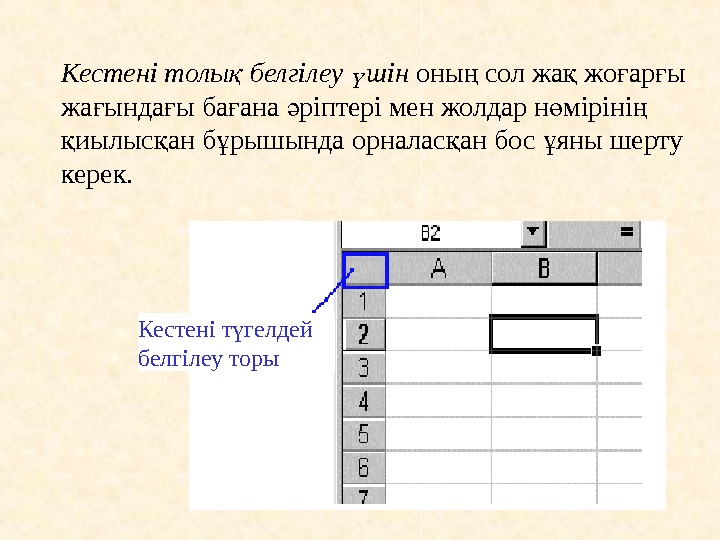 Кестені т гелдей ү белгілеу торы. Кестені толы белгілеу шін қ ү оны сол жа жо ар ы ң қ ғ ғ жа ында ы ба ана ріптері мен жолдар н міріні ғ ғ ғ ә ө ң иылыс ан б рышында орналас ан бос яны шерту қ қ ұ керек.
Кестені т гелдей ү белгілеу торы. Кестені толы белгілеу шін қ ү оны сол жа жо ар ы ң қ ғ ғ жа ында ы ба ана ріптері мен жолдар н міріні ғ ғ ғ ә ө ң иылыс ан б рышында орналас ан бос яны шерту қ қ ұ керек.
 6. М ліметтердi енгiзуә ж неә т зетү у Excel программасы іске осыл аннан кейін, оны кез келген қ ғ ң ясына ұ м тін, санә , формула ж неә дата мен уа ытқ енгізуге болады. М тін ә м ен санды енгiзу кезінде олар кестелік курсор – те білтор ң к рсетіп т р ан а ымда ы я а тiкелей ө ұ ғ ғ ғ ұ ғ ж неә формула атарқ ына строка формул енгiзіледi. Алдын ала келiсiм бойынша енгізіл — ген м тіндік м ліметтер яны сол жа ы ә ә ұ ң ғ на , ал сандар – о ң жа ы ғ на тураланып орналасады. М лімет енгізу бір яны белгілеп алып, пернета тадан символдар ә ұ қ тіркесін теруден басталады. М лімет енгізу ә Enter пернесін бас ан со немесе қ ң бас а я а қ ұ ғ ауыс ан кезде қ то талады. қ
6. М ліметтердi енгiзуә ж неә т зетү у Excel программасы іске осыл аннан кейін, оны кез келген қ ғ ң ясына ұ м тін, санә , формула ж неә дата мен уа ытқ енгізуге болады. М тін ә м ен санды енгiзу кезінде олар кестелік курсор – те білтор ң к рсетіп т р ан а ымда ы я а тiкелей ө ұ ғ ғ ғ ұ ғ ж неә формула атарқ ына строка формул енгiзіледi. Алдын ала келiсiм бойынша енгізіл — ген м тіндік м ліметтер яны сол жа ы ә ә ұ ң ғ на , ал сандар – о ң жа ы ғ на тураланып орналасады. М лімет енгізу бір яны белгілеп алып, пернета тадан символдар ә ұ қ тіркесін теруден басталады. М лімет енгізу ә Enter пернесін бас ан со немесе қ ң бас а я а қ ұ ғ ауыс ан кезде қ то талады. қ
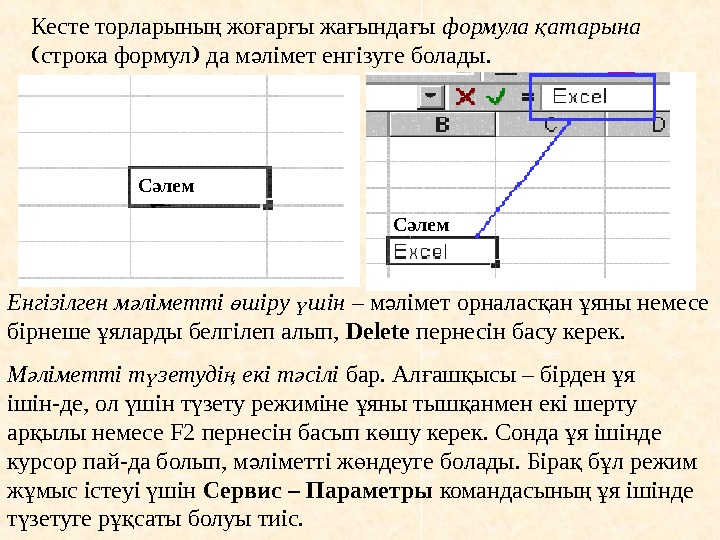 Кесте торларыны жо ар ы жа ында ы ң ғ ғ формула атарқ ына строка формул да м лімет ә енгiз уге болады. Енгізілген м ліметті шіру шін ә ө ү – м лімет орналас ан яны немесе ә қ ұ бірнеше яларды белгілеп алып, ұ Delete пернесін басу керек. М ліметті т зетуді екі т сілі ә ү ң ә бар. Ал аш ысы – бірден я ғ қ ұ ішін-де, ол шін т зету режиміне яны тыш анмен екі шерту ү ү ұ қ ар ылы қ немесе F 2 пернесін басып к шу керек. Сонда я ішінде ө ұ курсор пай-да болып, м ліметті ж ндеуге болады. Біра б л режим ә ө қ ұ ж мыс істеуі шін ұ ү Сервис – Параметры командасыны я ішінде ң ұ т зетуге р саты болуы тиіс. ү ұқ С лем ә
Кесте торларыны жо ар ы жа ында ы ң ғ ғ формула атарқ ына строка формул да м лімет ә енгiз уге болады. Енгізілген м ліметті шіру шін ә ө ү – м лімет орналас ан яны немесе ә қ ұ бірнеше яларды белгілеп алып, ұ Delete пернесін басу керек. М ліметті т зетуді екі т сілі ә ү ң ә бар. Ал аш ысы – бірден я ғ қ ұ ішін-де, ол шін т зету режиміне яны тыш анмен екі шерту ү ү ұ қ ар ылы қ немесе F 2 пернесін басып к шу керек. Сонда я ішінде ө ұ курсор пай-да болып, м ліметті ж ндеуге болады. Біра б л режим ә ө қ ұ ж мыс істеуі шін ұ ү Сервис – Параметры командасыны я ішінде ң ұ т зетуге р саты болуы тиіс. ү ұқ С лем ә
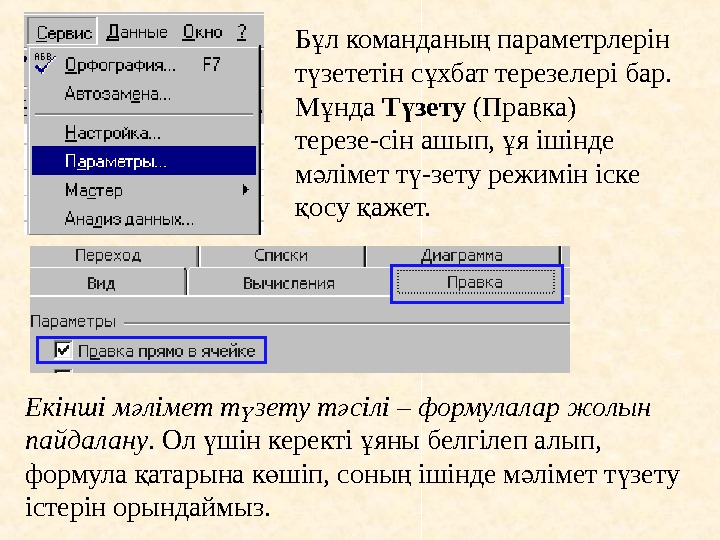 Б л команданы параметрлерін ұ ң т зететін с хбат терезелері бар. ү ұ М нда ұ Т зетуү (Правка) терезе-сін ашып, я ішінде ұ м лімет т -зету режимін іске ә ү осу ажет. қ қ Екінші м лімет т зету т сілі – формулалар жолын ә ү ә пайдалану. Ол шін керекті яны белгілеп алып, ү ұ формула атарына к шіп, соны ішінде м лімет т зету қ ө ң ә ү істерін орындаймыз.
Б л команданы параметрлерін ұ ң т зететін с хбат терезелері бар. ү ұ М нда ұ Т зетуү (Правка) терезе-сін ашып, я ішінде ұ м лімет т -зету режимін іске ә ү осу ажет. қ қ Екінші м лімет т зету т сілі – формулалар жолын ә ү ә пайдалану. Ол шін керекті яны белгілеп алып, ү ұ формула атарына к шіп, соны ішінде м лімет т зету қ ө ң ә ү істерін орындаймыз.
 7. Формул алар енгізу Формула ретінде арифметикалы амалдарқ ды, функциялармен біріктірілген сандар тізбегін немесе яшы тар адрестерінен ұ қ т ратын арифметикалы рнектерді жазу а болады. ұ қ ө ғ Формулаларды міндетті т рде “=” те дік белгісінен бастап жазу ү ң керек. Мысалы, С 1 ж не 5 яшы тарында ы сандарды ә Ғ ұ қ ғ ң осын қ — дысын есептеу шін, н тиже орналасатын яшы а кестелік ү ә ұ ққ кур — сорды орналастыр аннан кейін, ғ =С 1+F 5 формуласын теріп жазамыз. Формулалар а ғ ұ я адрестері н енгізуді екі жолы бар: ң — оларды латын ріптерімен пернелер ар ылы ә қ теру керек; — керекті адреске с йкес яда ә ұ тыш анды шерту қ ажетқ. ялар Ұ блогы адресі терілгенде оларды б ліп т ратын ө ұ : ( осн кте) қ ү ж не арифметикалы амалдар белгілері (+, -, *, ) ә қ олмен енгізіледі. қ Формуланы енгізгеннен кейін, сол яшы та бірден н тиже ұ қ ә к рінеді. ө
7. Формул алар енгізу Формула ретінде арифметикалы амалдарқ ды, функциялармен біріктірілген сандар тізбегін немесе яшы тар адрестерінен ұ қ т ратын арифметикалы рнектерді жазу а болады. ұ қ ө ғ Формулаларды міндетті т рде “=” те дік белгісінен бастап жазу ү ң керек. Мысалы, С 1 ж не 5 яшы тарында ы сандарды ә Ғ ұ қ ғ ң осын қ — дысын есептеу шін, н тиже орналасатын яшы а кестелік ү ә ұ ққ кур — сорды орналастыр аннан кейін, ғ =С 1+F 5 формуласын теріп жазамыз. Формулалар а ғ ұ я адрестері н енгізуді екі жолы бар: ң — оларды латын ріптерімен пернелер ар ылы ә қ теру керек; — керекті адреске с йкес яда ә ұ тыш анды шерту қ ажетқ. ялар Ұ блогы адресі терілгенде оларды б ліп т ратын ө ұ : ( осн кте) қ ү ж не арифметикалы амалдар белгілері (+, -, *, ) ә қ олмен енгізіледі. қ Формуланы енгізгеннен кейін, сол яшы та бірден н тиже ұ қ ә к рінеді. ө
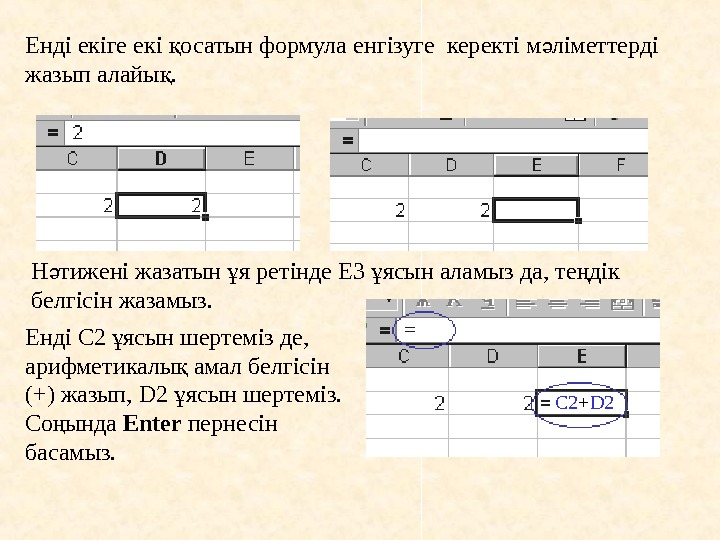 Енді екіге екі осатын формула енгізуге керекті м ліметтерді қ ә жазып алайы. қ Н тижені жазатын я ретінде Е 3 ясын аламыз да, т ә ұ ұ е дік ң белгісін жазамыз. Енді С 2 ясын шертеміз де, ұ арифметикалы амал белгісін қ (+) жазып, D 2 ясын шертеміз. ұ Со ында ң Enter пернесін басамыз. C 2 +
Енді екіге екі осатын формула енгізуге керекті м ліметтерді қ ә жазып алайы. қ Н тижені жазатын я ретінде Е 3 ясын аламыз да, т ә ұ ұ е дік ң белгісін жазамыз. Енді С 2 ясын шертеміз де, ұ арифметикалы амал белгісін қ (+) жазып, D 2 ясын шертеміз. ұ Со ында ң Enter пернесін басамыз. C 2 +
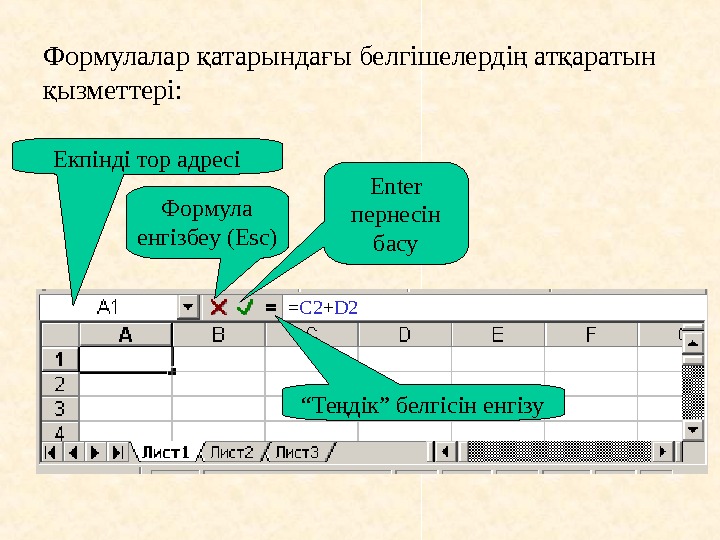 Екпінді тор адресі Формула енгізбеу ( Esc ) Enter пернесін басу “ Те дік” белгісін енгізуң= C 2 + D 2 Формулалар атарында ы белгішелерді ат аратын қ ғ ң қ ызметтері: қ
Екпінді тор адресі Формула енгізбеу ( Esc ) Enter пернесін басу “ Те дік” белгісін енгізуң= C 2 + D 2 Формулалар атарында ы белгішелерді ат аратын қ ғ ң қ ызметтері: қ
 8. Кесте ішінде жылжу Пернелер комбинациясы Ctrl + . . . . . Ат аратын ызметіқ қ О жа та ы м ліметі бар торларды шеткі ң қ ғ ә ң яларына немесе е со ы тор а к шіреді; ұ ң ңғ ғ ө Сол жа та ы м ліметі бар торларды шеткі қ ғ ә ң яларына немесе осы жолда ы е сол жа ұ ғ ң қ шеткі тор а к шіреді; ғ ө Жо ар ы жа та ы м ліметі бар торларды ғ ғ қ ғ ә ң шеткі яларына немесе осы ба анада ы е ұ ғ ғ ң жо ар ы шеткі тор а к шіреді; ғ ғ ғ ө Т менгі жа та ы м ліметі бар торларды ө қ ғ ә ң шеткі яларына немесе осы ба анада ы е ұ ғ ғ ң т менгі тор а к шіреді; ө ғ өШеткі ялар а к шу пернелері ұ ғ ө
8. Кесте ішінде жылжу Пернелер комбинациясы Ctrl + . . . . . Ат аратын ызметіқ қ О жа та ы м ліметі бар торларды шеткі ң қ ғ ә ң яларына немесе е со ы тор а к шіреді; ұ ң ңғ ғ ө Сол жа та ы м ліметі бар торларды шеткі қ ғ ә ң яларына немесе осы жолда ы е сол жа ұ ғ ң қ шеткі тор а к шіреді; ғ ө Жо ар ы жа та ы м ліметі бар торларды ғ ғ қ ғ ә ң шеткі яларына немесе осы ба анада ы е ұ ғ ғ ң жо ар ы шеткі тор а к шіреді; ғ ғ ғ ө Т менгі жа та ы м ліметі бар торларды ө қ ғ ә ң шеткі яларына немесе осы ба анада ы е ұ ғ ғ ң т менгі тор а к шіреді; ө ғ өШеткі ялар а к шу пернелері ұ ғ ө
 Пернелер комбинациясы Home . . Ctrl + Home . . . Ctrl + End . . Правка – Перейти немесе F 5 . . . . Керекті я адресін ұ енгізу ар ылы ( қ F 1 ) Ат аратын ызметі қ қ Осы жолды бірінші ясына к шіреді; ң ұ ө А 1 ясына к шіреді; ұ ө Кесте м ліметтеріні со ы ба анасыны ә ң ңғ ғ ң е т менгі ясына к шіреді; ң ө ұ ө End режимін іске осады. М нан со қ ұ ң тіл-сызы пернелерді басып, кесте қ блогыны шеткі яларына к шуге болады; ң ұ ө С хбат терезесіне адресті енгізу ар ылы ұ қ сол к рсетілген я а ( ө ұ ғ GO TO ) к шіреді; өПара ішінде к шу пернелері қ ө
Пернелер комбинациясы Home . . Ctrl + Home . . . Ctrl + End . . Правка – Перейти немесе F 5 . . . . Керекті я адресін ұ енгізу ар ылы ( қ F 1 ) Ат аратын ызметі қ қ Осы жолды бірінші ясына к шіреді; ң ұ ө А 1 ясына к шіреді; ұ ө Кесте м ліметтеріні со ы ба анасыны ә ң ңғ ғ ң е т менгі ясына к шіреді; ң ө ұ ө End режимін іске осады. М нан со қ ұ ң тіл-сызы пернелерді басып, кесте қ блогыны шеткі яларына к шуге болады; ң ұ ө С хбат терезесіне адресті енгізу ар ылы ұ қ сол к рсетілген я а ( ө ұ ғ GO TO ) к шіреді; өПара ішінде к шу пернелері қ ө


